
 Mail an den Autor
Mail an den Autor

 Drucken
Drucken
Sammelfaktura
Dieses Fenster finden Sie unter Auftragsabwicklung -> Verkauf -> Sammelfaktura.
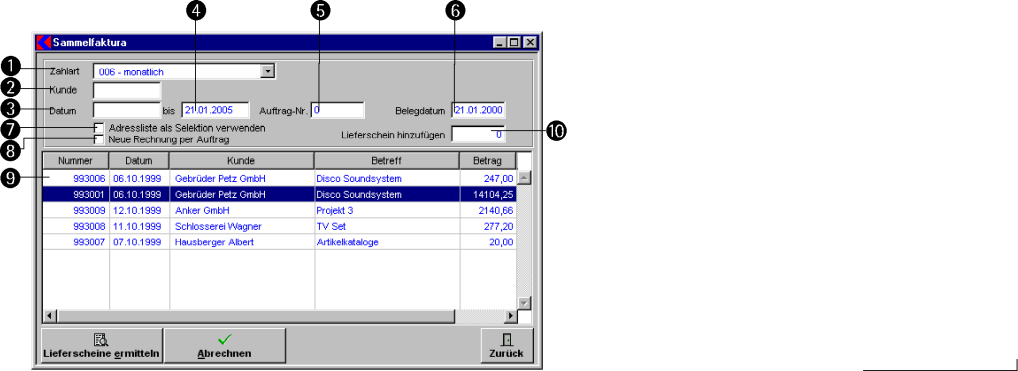
Die Sammelfaktura wird benötigt, um aus nicht abgerechneten Lieferscheinen einzelne, alle oder selektive Rechnungen zu erstellen.
Dabei werden Lieferscheine des gleichen Kunden oder Lieferscheine der gleichen Zahlart auf eine Rechnung gesammelt.
Die Auswahl der Lieferscheine können Sie dabei wie folgt einschränken:
- Wählen Sie durch Klick auf einen Eintrag im Listenfeld eine Zahlart aus, für die Sie abrechnen möchten.
- Geben Sie hier eine Kundennummer ein oder wählen Sie durch Klick mit der rechten Maustaste oder Drücken der EINFÜGE-Taste einen Kunden aus. Ist hier ein Kunde ausgewählt, wird das Feld Zahlart nicht beachtet.
"Kplus" berücksichtigt dabei auch eine abweichende Rechnungsanschrift, die im Kundenstamm hinterlegt ist. - Geben Sie hier ein Startdatum ein.
- Geben Sie hier ein Endedatum ein. Voreingestellt ist das aktuelle Datum.
- Geben Sie hier eine Auftragsnummer ein, wenn nur Lieferscheine zu dieser Auftragsnummer aufgelistet werden sollen.
- Geben Sie hier ein Endedatum für die Belege ein. Dieses Datum wird für die neuen Belege verwendet.
- Wenn Sie dieses Kontrollkästchen Adressliste als Selektion verwenden aktivieren, wird die Adressliste geöffnet. Suchen Sie in dieser Maske die entsprechenden Kunden für die Sie die offenenen Lieferscheine abrechnen wollen. Die Adressliste kann dann wieder geschlossen werden. Wenn Sie jetzt Liefescheine erstellen, werden nur für die Kunden in der Adressliste die offenen Lieferscheine gesucht.
- Aktivieren Sie dieses Kontrollkästchen, wenn „Kplus" eine neue Rechnung pro Auftrag erstellen soll.
- Hier sehen Sie die bereits aufgelisteten Lieferscheine, für die noch keine Rechnung erstellt wurde.
Durch Doppelklick auf einen Lieferschein können Sie in den jeweiligen Beleg verzweigen.
Durch Drücken der ENTF-Taste können Sie den markierten Lieferschein aus der Abrechnungsübersicht löschen (wenn Sie z.B. für diesen Beleg erst später eine Rechnung stellen möchten).
Ist ein Lieferschein mit dem Symbol eines Schlosses gekennzeichnet, wird dieser beim Abrechnen nicht beachtet. Denn in solchen Lieferscheinen sind Positionen vorhanden, die nicht komplett ausgepreist sind (EK Preis = 0 oder VK Preis = 1, je nach Einstellung in den Kalkulations-Grundlagen). - Geben Sie hier die Lieferscheinnummer des Lieferscheins ein, die Sie der Liste hinzufügen möchten und bestätigen Sie Ihre Eingabe durch Drücken der ENTER-Taste.
- Schaltfläche Lieferscheine ermitteln: Klicken Sie auf diese Schaltfläche, wenn „Kplus" eine neue Liste mit den eingegebenen Parametern erstellen soll.
- Schaltfläche Abrechnen: Klicken Sie auf diese Schaltfläche, wenn „Kplus" für die erstellte und abgebildete Lieferscheinliste die dazugehörige Rechnung erstellen soll.
Zusätzlich zu diesen Kriterien kann die Tour als Selektion verwendet werden, falls die Tourenabrechnung installiert ist.
In den Optionen finden Sie weitere Einstellungen zu den Themen Sammelfaktura und Sammelfaktura Gruppenüberschrift.
Weitere Kapitel |

 Drucken
Drucken
|
Letzte Bearbeitung: 24.11.2009 14:30:53 ©1996-2024 Koram Softwareentwicklungs Ges.m.b.H All rights reserved. |
|